Багато хто не буде здивований, дізнавшись, що Chromecast від Google, вартістю 35 доларів, є лідером продажів серед пристроїв для потокового медіа. Це дійсно так, і не без причини. За невеликі гроші користувачі отримують можливість відтворювати улюблений контент зі своїх смартфонів, планшетів і навіть веб-браузерів. Однак, у цій технології є певний недолік: відтворення файлів, збережених локально, є складним завданням і не є рекомендованим. Натомість Google заохочує користувачів до придбання “хмарних сервісів”. Це може викликати роздратування, особливо у користувачів Linux, оскільки вони, як правило, є прихильниками технологій, які хочуть мати можливість відтворювати власний контент. Але не варто хвилюватися. Існує спосіб відтворення локальних медіафайлів на цьому пристрої. Ви можете передавати відео на Chromecast у Linux, використовуючи командний рядок. У цій статті ми докладно розглянемо, як це зробити!
Інсталяція NodeJS та NPM
Castnow функціонує на основі NodeJS і встановлюється за допомогою інструмента NPM. Зазвичай ці дві важливі технології відсутні в багатьох дистрибутивах Linux. Тому вам потрібно буде їх інсталювати, щоб мати можливість транслювати відео на Chromecast в Linux.
Інструкції для різних дистрибутивів Linux
Ubuntu
curl -sL https://deb.nodesource.com/setup_8.x | sudo -E bash - sudo apt-get install -y nodejs
Arch Linux
sudo pacman -S npm
Debian
curl -sL https://deb.nodesource.com/setup_8.x | sudo -E bash - sudo apt-get install -y nodejs
Fedora
curl --silent --location https://rpm.nodesource.com/setup_8.x | bash - sudo dnf install nodejs npm
OpenSUSE
sudo zypper install nodejs4
Для інших дистрибутивів
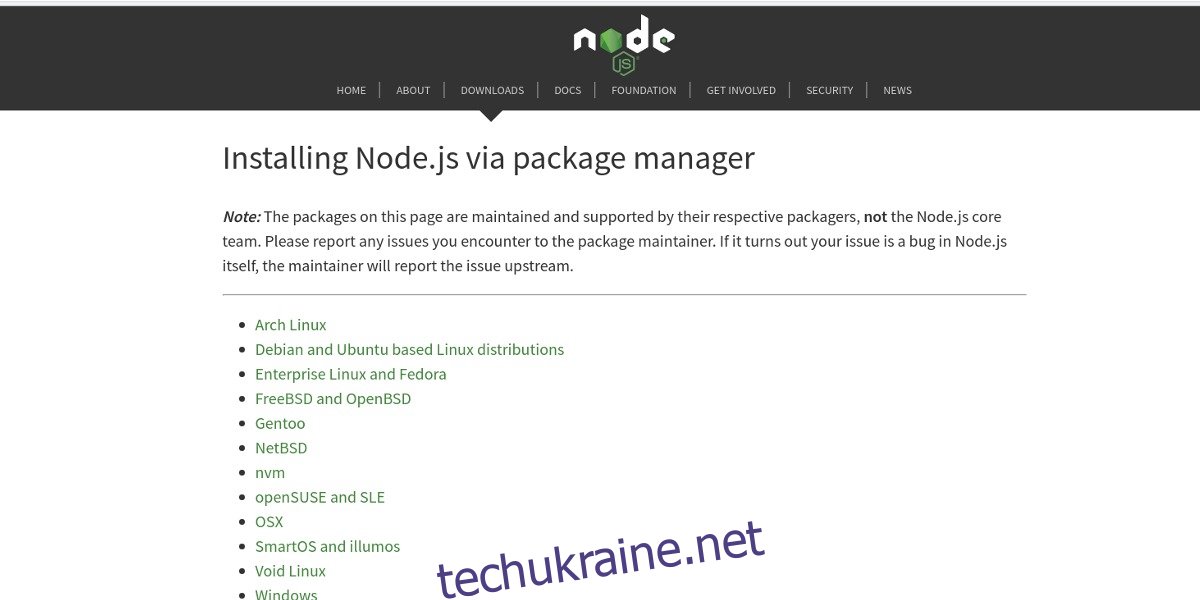
В інших дистрибутивах Linux, які тут не згадані, також є можливість встановити NodeJS. Для цього найкраще відвідати веб-сайт NodeJS та ознайомитися з інструкціями, що відповідають вашій операційній системі Linux. Крім того, ви можете скористатися вашим менеджером пакунків для пошуку та встановлення NPM/NodeJS.
Встановлення Castnow
Castnow доступний на Github, і вихідний код можна вільно завантажити для компіляції та встановлення вручну. Однак, це не обов’язково, оскільки розробник цього проєкту надає його як пакет NPM. Встановити цей інструмент через NPM досить просто.
sudo npm install castnow -g
Після завершення інсталяції Castnow, можна починати відтворення.
Використання Castnow
Якщо у вас є лише один Chromecast, Castnow автоматично знайде його і використовуватиме за замовчуванням. Оскільки більшість користувачів мають лише один пристрій Chromecast, немає потреби детально описувати підключення до декількох пристроїв. Однак, деякі користувачі мають декілька пристроїв Chrome. Якщо це ваш випадок, скористайтеся наступною командою, щоб вказати, до якого пристрою потрібно підключитися: `castnow –device “назва Chromecast”`.
Трансляція відео
Відео можна транслювати на Chromecast за допомогою Castnow як з віддалених, так і з локальних URL-адрес. Перш за все, перевірте, чи використовує ваше відео правильний кодек, оскільки програмне забезпечення для потокового відтворення може мати проблеми з деякими відеокодеками. Саме тому найкраще використовувати відеофайли у форматі Mp4 для роботи з цим інструментом.
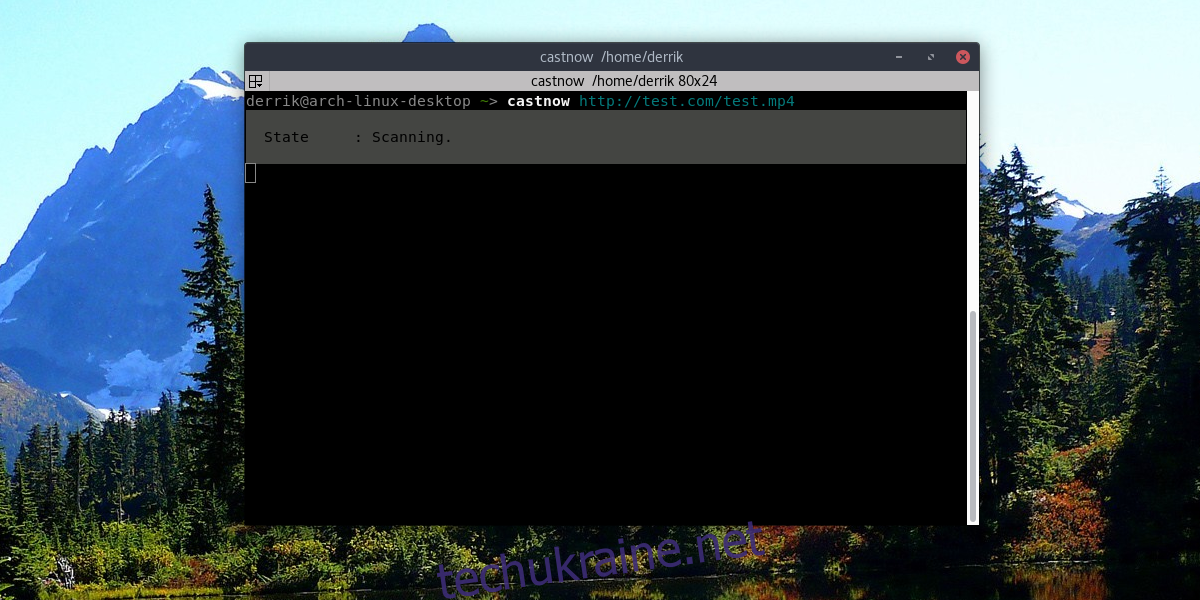
Для трансляції віддаленого відео використовуйте:
castnow https://website-with-mp4file.com/videofile.mp4
Відтворення локального відео
Найкраще відтворювати локальне відео з вашого комп’ютера Linux. Намагайтеся не передавати файли MP4 через мережу за допомогою віддалених каталогів, оскільки це також може не спрацювати. Найкраще відтворення відбувається з файлами MP4, оскільки Chromecast найкраще підтримує цей формат. Однак, Castnow підтримує перетворення відео в реальному часі за допомогою FFMPEG.
castnow /шлях/до/відео.mp4
Або конвертуйте відео в MP4 під час відтворення:
castnow /шлях/до/відео.avi --tomp4
Відтворення музики
За допомогою Castnow можна відтворювати музику так само, як і відеофайли. Процес аналогічний.
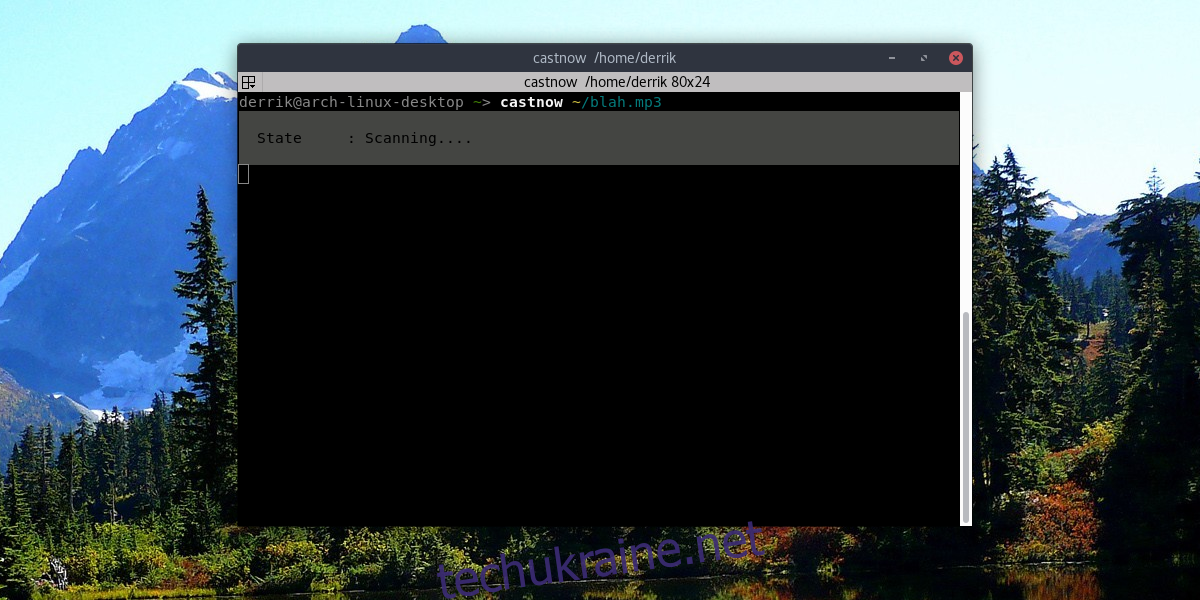
castnow /шлях/до/пісні.mp3
Або транслюйте музичний файл за допомогою:
castnow https://songwebsite.com/song.mp3
Додаткові можливості
Castnow надає багато інших можливостей для взаємодії з Chromecast, не лише відтворення відео та музики. Всі додаткові функції – це різні параметри, які можна використовувати. Наприклад, вам потрібні субтитри для вашого локального відео? Використовуйте параметр `–subtitles`. Хочете зациклити поточне відео чи перемішати чергу? Використовуйте `–loop` та `–shuffle` відповідно.
Можна сказати, що досвідченим користувачам доступно багато різних опцій, щоб отримати максимум від Castnow та Chromecast. Однак, якщо все, що вам потрібно – це можливість відтворювати локальні та віддалені медіафайли, наведені вище інструкції – це все, що вам знадобиться.
Для перегляду повного переліку команд Castnow, відкрийте термінал та введіть `castnow –help`. Крім того, ви можете зберегти весь файл довідки у текстовий файл, щоб мати можливість звертатися до нього в будь-який час:
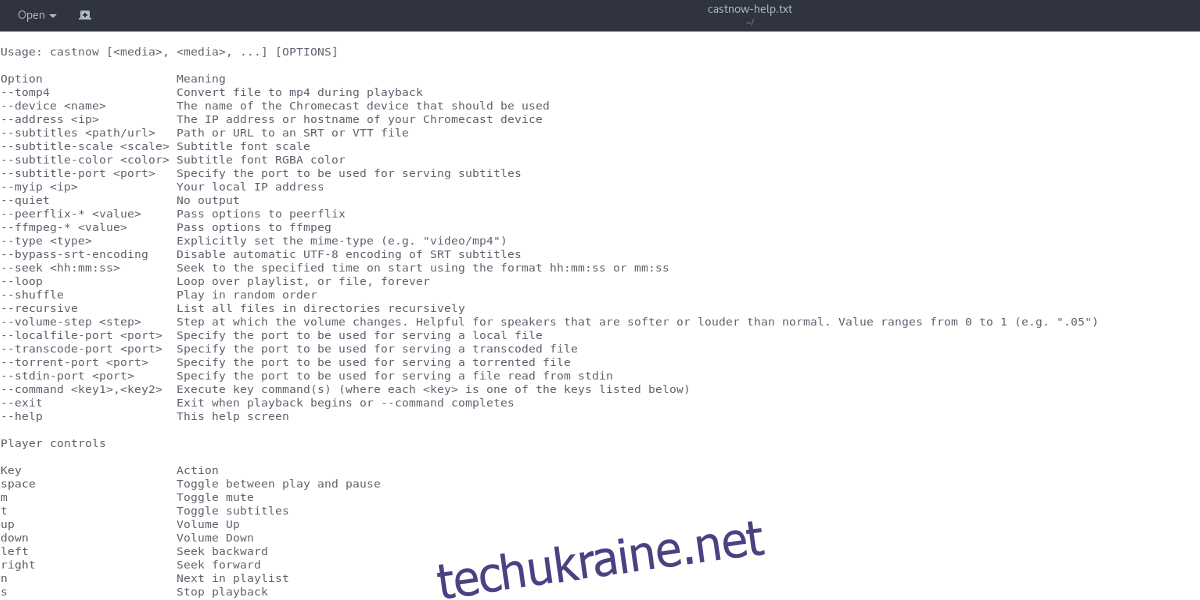
castnow --help >> ~/castnow-help.txt
Це збереже файл `castnow-help.txt` в каталозі `/home/ім’я_користувача/`.
Підсумок
Chromecast від Google – це потужний інструмент. Завдяки йому користувачі можуть транслювати будь-що, від улюблених веб-сторінок до музики, фільмів і багато іншого. На жаль, Google – це інтернет-компанія. В результаті, вони не зацікавлені у наданні користувачам можливості відтворювати локальний контент. Однак, це не має значення, оскільки користувачі Linux – це винахідлива спільнота.
За допомогою Castnow, користувачі можуть обійти обмеження Google, щодо використання лише “платного” контенту з хмари. Натомість вони можуть ефективно використовувати Chromecast і розкрити його прихований потенціал.